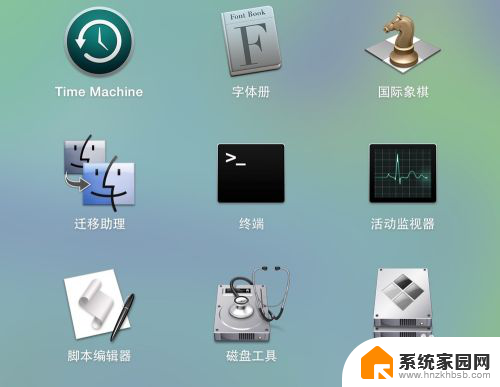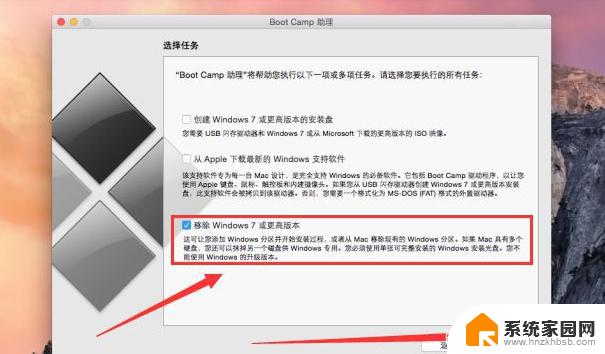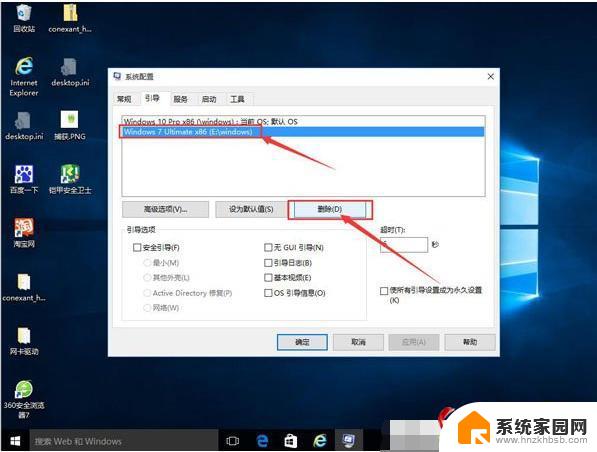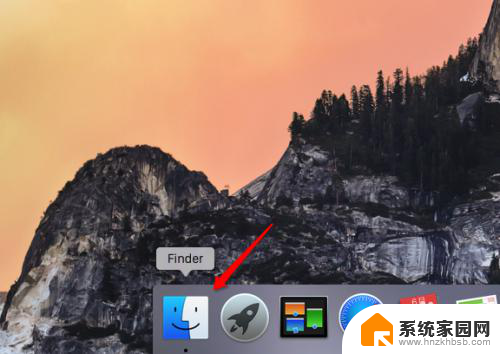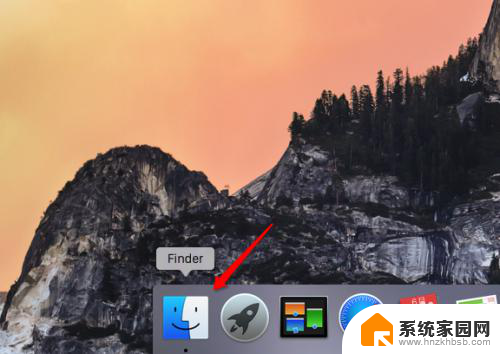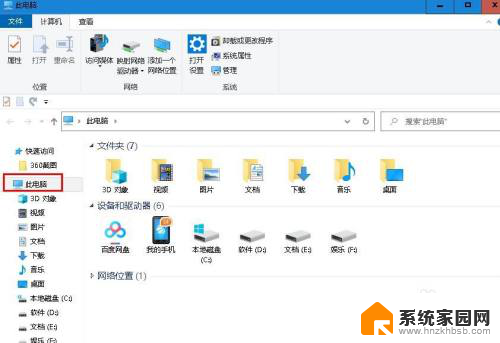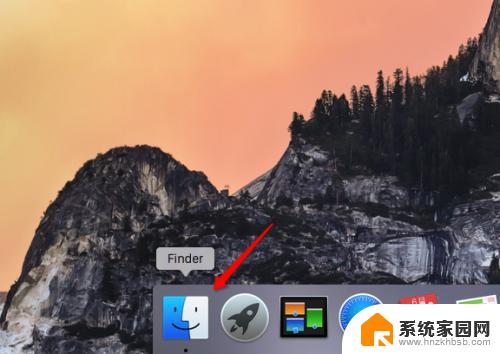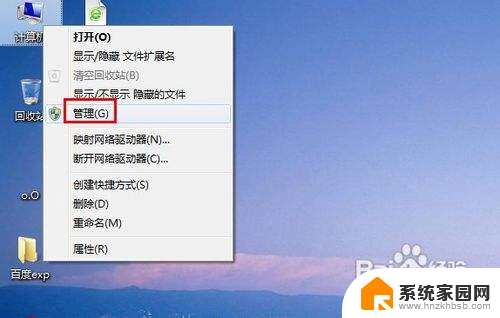windows双系统如何删除 Windows双系统如何卸载
更新时间:2025-03-20 08:45:05作者:yang
在使用计算机的过程中,有时我们可能会安装多个操作系统,例如Windows双系统,随着时间的推移或者需求的改变,我们可能需要删除其中一个操作系统。Windows双系统如何卸载呢?接下来我们将为大家介绍详细的操作步骤。
具体方法:
1.打开电脑,进入要保留的系统。按快捷键【WIN+R】,弹出运行窗口,输入misconfig,点击确定,
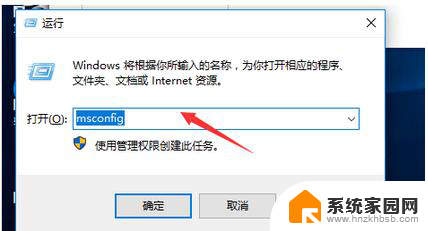
2.进入系统配置界面,点击【引导】,
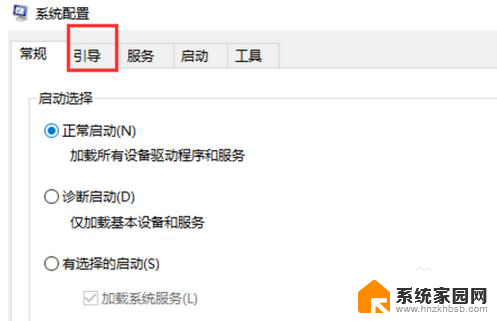
3.Windows 10系统是你当前正在使用的(有标识),选中你要删除的系统。点击【删除】,
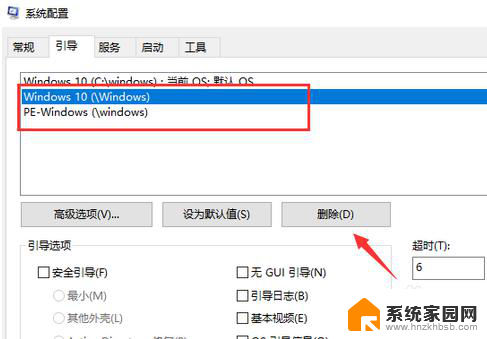
4.点击【应用】选项,再点击【确定】。
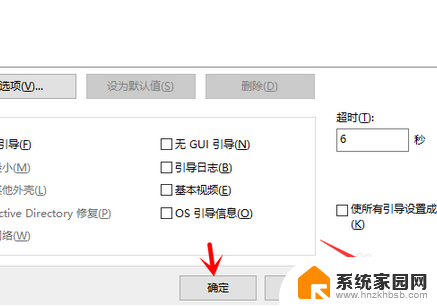
5.这时桌面会有提示,点击【重新启动】,重启电脑,
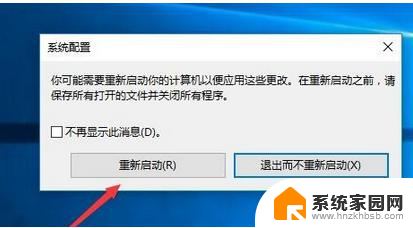
6.找到被删除系统所在的磁盘,鼠标右击。弹出菜单,点击【格式化】即可。
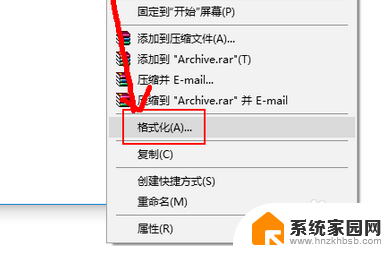
以上就是windows双系统如何删除的全部内容,有需要的用户就可以根据小编的步骤进行操作了,希望能够对大家有所帮助。